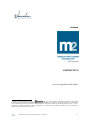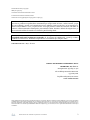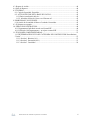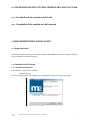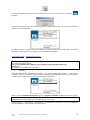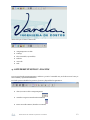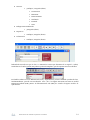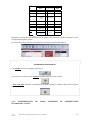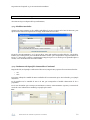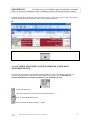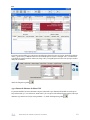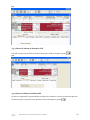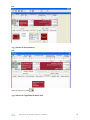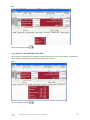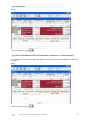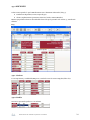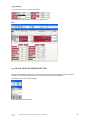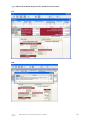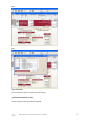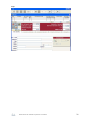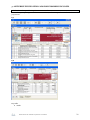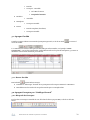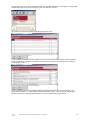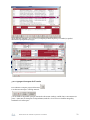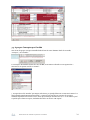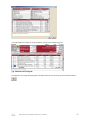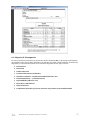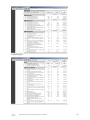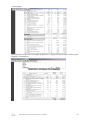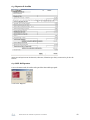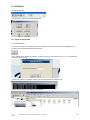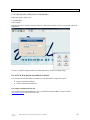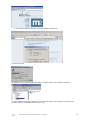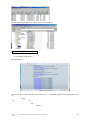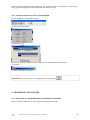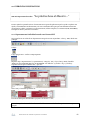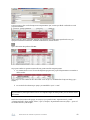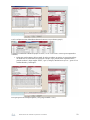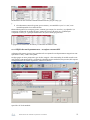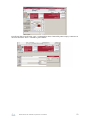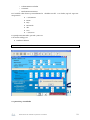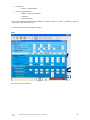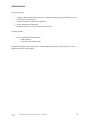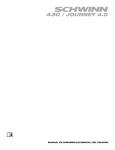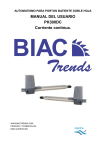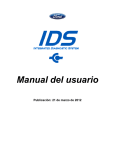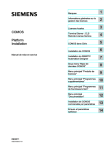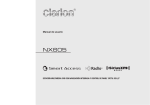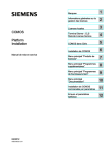Download Descargar - Varela Ingeniería de Costos
Transcript
sistema marca registrada INSTRUCTIVO Por el Ing. Leopoldo Varela Alonso1 1 Director de Varela Ingeniería de Costos e . Inge niero Ci vil de la Unive rsidad Nacio nal de Mé xico, Especialista certificado por el International Cost Engineering Council. Perito Colegiado. Con experiencia en 1 2 países americanos y europeos. Autor de las publicaciones C ostos de Construcción Pe sada, Edific ación, Industrial, P or Metro Cu adrado, Ingen iería de C ostos – Teoría y Práctica en C onstrucción, tu bería de plástico hidrosanitario y Legi slación de Ob ra Pú blica. Fué Direc tor de C ompuobras, B Southam/CMDG y Cámara de la Construcción. Derechos Reservados. Prohibida su reproducción o transmisión 1 Derechos Reservados © Copyright ISBN-968-7585-00-5 Ante la Dirección General del Derecho de Autor de la Secretaría de Educación Pública, México Número de control 23364 Registro 16152/93 Libro 16 fojas 399 La información aquí c ontenida es de us o exclusivo b ajo suscripción o contrato. La totalidad de l as partes de esta obra no p ueden ser reproducidas ni transmitidos por ningún medio ni forma –incluso int ernet, ya q ue ello e sta p rohibido y penado por la Legislación corresp ondiente, p uesto que la obra e stá protegida por la misma. E stá prohibido s u uso por part e de terc eros, agru paciones, socieda des, instit utos, uni dades de valuación, Catastros Estatales o Municipales, para sustentar avalúos, estudios o difusión de ninguna clase, ya que se incurrirá en delito de acuerdo con el artículo 386 del Código Penal. El Contenido de este Instructivo se basa en la Metodología, Fórmulas, Factores, Tablas y Criterios propiedad intelectual legalmente registrada, de los Autores de la Publicación “Costos p or Metro Cuadrado de Construcción”. Prohibida su reproducción o transmisión bajo cualquier medio. TERCERA EDICION – Mayo de 2012 VARELA INGENIERIA DE COSTOS SA DE CV INTERCOST, S.A. de C.V. Insurgentes Sur 1991 desp. A-402 Col. Guadalupe Inn México DF 01020 (55) 1084-1680 [email protected] www.varela.com.mx Varela Ingeniería de Costos SA de CV e Intercost SA de CV, sus autores, editores e Ingenieros aplican diligencia y juicio para usar fuentes confiables para l a inf ormación publicada aquí, si n e mbargo Intercost SA de CV n o exp resa o imp lica garantía e n el co ntenido d e los datos aquí presentada, incluyendo precisión, valores, suficiencia, alcances y corrección de datos. Varela Ingeniería de Costos SA de CV e Intercost SA de CV no tendrá responsabilidad de daños de cualquier tipo por omisiones, errores o aplicación indebida de los datos aquí contenidos. Derechos Reservados. Prohibida su reproducción o transmisión 2 Es una herramienta para hacer Antepresupuestos y Valores de Reposición de Construcciones Los Estimados obtenidos son rápidos, aproximados, confiables y sustentados. Es todo un Sistema, ya que conjuga: Información (base de datos), Metodología (ensambles de costos), Fórmulas, Factores (Interciudad,otros) y Programa computacional Se basa fundamentalmente en la Publicación “Costos por Metro Cuadrado de Construcción”, que desde 1992 constituye la fuente más usada para estos propósitos. Contiene más de 140 modelos de edificaciones y urbanización: Habitacionales, Hoteles, Oficinas, Comerciales, Hospitales, Escuelas, Urbanización y muchos más. Posee más de 2500 ensambles de costo, que permiten adecuar los modelos a el caso que se analiza: tamaño de elementos constructivos, recubrimiento, calidades. Con solo indicar tipo, clase y superficie construida, genera no solo una valor de costo total, sino todo un estimado completo con partidas y conceptos-ensamble que pueden ser modificados para adecuarlos al caso específico: cimentación, estructura, fachadas, acabados, instalaciones y otros detalles. Puede calcular el valor neto de reposición de edificaciones existentes. Se actualiza trimestralmente desde Internet –Enero, Abril, Julio y Octubre Relación Beneficio-Costo 11.66 veces mayor que la competencia (por precio y contenido) ¡¡ extraordinariamente poderoso y práctico !! Derechos Reservados. Prohibida su reproducción o transmisión 3 A LA MEMORIA DE Arq. Mónica Varela Cabral AUTORES Ing Leopoldo G Varela Alonso Desarrollo e Ingeniería de Costos Susana T. Cabral Villaseñor Textos, Administración y Diagramación Ing. Leopoldo Varela Cabral Programación y Base de Datos Derechos Reservados. Prohibida su reproducción o transmisión 4 INDICE AUTORES ............................................................................................................................... 4 INDICE ................................................................................................................................................ 5 1. REQUERIMIENTOS E INSTALACIÓN. ...................................................................................... 7 1.1. Requerimientos ......................................................................................................................... 7 1.2. Instalación del Sistema.............................................................................................................. 7 2. OPERACIÓN ENTRADA............................................................................................................. 11 3. OPCIONES GENERALES ............................................................................................................ 11 4. AVALÚOS Y ANTEPRESUPUESTOS ....................................................................................... 12 4.1. Abrir -un nuevo avalúo/anteppto ............................................................................................ 13 4.1.1. TIPOS DE OBRA ............................................................................................................ 13 4.1.2. DETERMINACIÓN DE CLASE CATEGORÍA DE CONSTRUCCIÓN Procedimiento “Varela” ..................................................................................................................................... 15 4.1.3. Modelos Asociados .......................................................................................................... 16 4.1.4. Parámetro de Superficie Construida o Funcional ............................................................ 16 4.2. FACTORES, ADICIONES Y DATOS GENERALES, VALOR NETO, ANTEPRESUPUESTO ................................................................................................................. 17 4.3. FACTORES DE AFECTACION ........................................................................................... 18 4.3.1.Factor de Interciudad FIC - Localidad .............................................................................. 18 4.3.2.Factor de Número de Pisos FNP ....................................................................................... 19 4.3.3.Factor de Altura de Entrepiso FAE ................................................................................... 20 4.3.4.Factor de Silueta en Planta FSP ........................................................................................ 20 4.3.5.Factor de Zona Sísmica ..................................................................................................... 21 4.3.6.Factor de Capacidad de Suelo FCS ................................................................................... 21 4.3.7.Factor de Economía de Escala FEE .................................................................................. 22 4.3.8.Otro Factor ........................................................................................................................ 23 4.3.9. Factor de Indirectos FIU (de Contratista- Constructor - no del Promotor)...................... 23 4.4. ADICIONES ........................................................................................................................... 24 4.4.1. Cocinas ............................................................................................................................. 24 4.4.2. Jardín ................................................................................................................................ 24 4.4.3. Barda ................................................................................................................................ 25 4.5.VALOR NETO DE REPOSICIÓN VNR ............................................................................... 25 4.5.2. Terreno ............................................................................................................................. 27 4.6.Datos Generales (+m2) ........................................................................................................ 27 5. ANTEPRESUPUESTO DETALLADO POR ENSAMBLES DE COSTO .............................. 29 5.1. Agregar Partida ....................................................................................................................... 30 5.1.1. Borrar Partida ................................................................................................................... 30 5.2.Agregar Conceptos por “Catálogo General” ............................................................................ 30 5.2.1.Búsqueda de Conceptos .................................................................................................... 30 5.2.2. Agregar Conceptos del Usuario ....................................................................................... 32 5.3. Agregar Conceptos por Partida ............................................................................................... 34 5.4. Borrar un Concepto ................................................................................................................. 35 5.5. Grabar...................................................................................................................................... 36 6. REPORTES.................................................................................................................................... 36 6.1. Reporte Resumen .................................................................................................................... 36 6.2. Reporte de Presupuesto ........................................................................................................... 37 Derechos Reservados. Prohibida su reproducción o transmisión 5 6.3. Reporte de Avalúo .................................................................................................................. 40 6.4. Salir de Reportes ..................................................................................................................... 40 8. UTILERIAS ............................................................................................................................... 41 8.1. Copia de Seguridad - Respaldos ......................................................................................... 41 8.2. ACTUALIZACION DE LA BASE DE COSTOS ............................................................. 42 8.2.1.Bajar Actualización del site .......................................................................................... 42 8.2.2. Actualizar la Base de Costos en el Sistema m2 ........................................................... 45 9. PROBLEMAS Y SOLUCIONES .............................................................................................. 45 9.10. Omitir dar la cantidad de Metros Cuadrados Construidos ................................................ 45 9.3. El Sistema no responde ........................................................................................................... 46 10. EJERCICIOS ILUSTRATIVOS .............................................................................................. 48 10.1. Departamento Individual acorde con Norma SHF ............................................................ 48 10.1. Edificio de 100 Departamentos – no sujeto a norma SHF ................................................ 51 11. FUNCIONES COMPLEMENTARIAS................................................................................... 53 11.1 DETERMINACIÓN DE CLASE CATEGORÍA DE CONSTRUCCIÓN Procedimiento “Varela” ..................................................................................................................................... 53 11.11.Sección 1. Binaria (0 ó 1)............................................................................................. 53 11.12.Sección 2. Porcentual (0 ó 1) ....................................................................................... 53 11.13.Sección 3. Cantidades .................................................................................................. 54 Derechos Reservados. Prohibida su reproducción o transmisión 6 0. NOVEDADES DE ESTA ÚLTIMA VERSION DEL MANUAL Y m2. 0.1. Novedades de la versión 910 del m2 0.2. Novedades de la versión 910 del manual 1. REQUERIMIENTOS E INSTALACIÓN. 1.1. Requerimientos El sistema solo requiere una PC con sistema Windows/XP, disponibilidad en memoria de 30Mb, creciente en función del número de avalúos del usuario 1.2. Instalación del Sistema 1.2.1. Instalación desde CD Para instalarlo se deben realizar dos etapas a. Obtención de Clave Se coloca el CD del sistema en la unidad lectora correspondiente y aparecerá la siguiente pantalla Derechos Reservados. Prohibida su reproducción o transmisión 7 Derechos Reservados. Prohibida su reproducción o transmisión 8 debiendo quedar necesariamente en: C:\m2\ Que da ndo l a or den de i nstalar, t ardará del or den de 3 minutos el proces o de inst alación, mismo que al terminar solicitará confirmar con “finalizar” Después de ello, ya aparecerá el ícono de arranque “launch m2.exe” en la carpeta del usuario: a la que habrá que dar doble clic para tener la siguiente pantalla: P01: en la cual se llenan los datos de la parte superior izquierda, en donde para el Usuario se sug iere un nombre corto y fácil de recordar (JUAN) y en la clave 4 dígitos de preferencia (4444) No llenar espacios Fecha de Suscripción ni Dígitos -verificador Después de esto, dar clic en aceptar Derechos Reservados. Prohibida su reproducción o transmisión 9 se cierra pa ra registrarse y ha brá que volve r al escritorio y de nuevo d ar clic al ícono “launch m 2” aparecerá y debiendo dar sele ace ptar para que de nuev o aparezca la pantalla P01, en la q ue apar ecerá una cadena de números con puntos decimales. La c adena d e número s y puntos que ap arece debajo de la frase “de regi stro q ue se muestran”, se habrá de seleccionar, copiar y pegar (copy + paste) en un correo electrónico dirigido a [email protected] o [email protected] Asunto (subject): “m2+”razón social” o “apellidos” At'n Varela Ingeniería de Costos 190.311203.346218.988179.883213.774174.669205.953216.381218.988127.743 Atentamente: “Razon Social” si se adquirió así, o “nombre” b. Instalación Es necesario esperar una respuest a por el misma vía y que d e regreso sean enviados: f echa y dígi to verificador, que serán capturados en la parte inferior derecha de la pantalla P01 anterior, la cual debe abrirse con solo dar clic al icono “m2” que se ubicó en el escritorio del usuario. llenar los datos de fecha de suscripción (vigencia) y dígitos-verificador, seguido de aceptar, se cerrará. Nota: eventualmente, el dígito v erificador “no f unciona”, ento nces probar in decrementándolo una milésima: para el ejemplo probar 4.811 y 4.813 al teclear aceptar s olicitará la ac eptación de un c ontrato de Li cencia de U so de correspondiente que de ser aceptado, se podrá continuar. Derechos Reservados. Prohibida su reproducción o transmisión crementándolo o la In formación 10 ES im portante mencionar que las Lic encias E stándar s on para Personas Físicas, en el caso d e s er Persona Moral, habrá que hacerse Convenio especial 1.2.2. Instalación desde Internet (se requiere licencia) Cuando se ha descargado desde www.varela.com.mx - entrando al módulo m2 del site, el programa m2 o alguna v ersión c omo m2_avamex de us o exclusiv o para la re d de Valuadores de la U nidad de Avalúos México a. descarga Se guarda en el raíz del disco C: y queda como un z ip que hay que d esempacar, ubicándose c omo m2 o m2_avamex según el caso, en donde hay un archivo “setup” al c ual hay que darl e dob le clic y seguir la secuencia que se muestra en la sección anterior. 2. OPERACIÓN ENTRADA Ya habi endo aceptado la fecha y dígito verificador, en la s ección anterior, al dar 2- clic en el íc ono “Launch m2” del escritorio, aparecerá la pantalla de clave P02: en la que solo se escriben Usuario (JUAN) y Clave (4444) que definió previamente el propio Usuario. 3. OPCIONES GENERALES A continuación se tiene la pantalla inicial P03 Derechos Reservados. Prohibida su reproducción o transmisión 11 misma en la que se tiene los botones de: Antepresupuesto o Avalúo Catálogo Libro extendido (140 modelos) Utilerías Acerca de Salir 4. ANTEPRESUPUESTOS Y AVALÚOS Si s e in icia tec leando Ant epresupuestos/ Avalúos s e pa sará a la Pantalla P04 en do nde se tiene l a may or funcionalidad y capacidades del Sistema: En donde aparecen inhibidos los primeros 5 botones y disponibles los siguientes 8: Abrir (un nuevo avalúo o antepresupuesto) Actualizar cargar una actualización trimestral) Borrar un avalúo anterior (ubicados en ventana) Derechos Reservados. Prohibida su reproducción o transmisión 12 Duplicar Imprimir Grabar Deshacer Salir 4.1. Abrir -un nuevo Anteppto o Avalúo Que de optar por el primero – Ab rir se tendrá la Pantalla P05 “Modelos Asociados” (encima de la a nterior P04), en la que se tiene una primera ventana “Tipo de Obra” (doble clic) y un cuadro “Determinar Clase”, la primera para seleccionar entre: 4.1.1. TIPOS DE OBRA Casas 9 categorías (Clases) Apartamentos 7 categorías (Clases) 5 categorías (Clases) 3 categorías (Clases) 6 categorías (Clases) 4+6 categorías (Clases) Hoteles Hospitales Oficinas Comercios • Centro Comercial • Autoservicio • Tiende • Local Comercial (con acabados) Escuelas 3 categorías (Clases) Derechos Reservados. Prohibida su reproducción o transmisión 13 Servicios 5 Subtipos / categorías (Clases) • Convenciones • Restaurant • Estacionamiento • Gasolinería • Terminal • Cines Bodegas-Naves Industriales 3categorías (Clases) 2 Subtipos/ categorías (Clases) Deportivos Urbanización 2 Subtipos/ categorías (Clases) habiendo sel eccionado u n t ipo de obra, a c ontinuación se ti ene que determinar la “C ategoría” (= Clase), teniéndose en el cuadro (guinda) una primera opción más simplista , que solo requiere marcar una de ellas: En donde las Clases en el caso Habitacional (casas y departamentos), se han es tablecido 9 n iveles de c lase, fundamentalmente para ade cuar esta herrami enta a las d os reglam entaciones exis tentes: S ociedad Hipotecaria Federal (SHF) y Tesore ría del Distrito Fed eral (TDF), de acuerdo a la siguien te tabl a de equivalencias: Derechos Reservados. Prohibida su reproducción o transmisión 14 CLASE CATEG SHF VIC I II IIIb TGDF (no-equivalentes en alcance) 1 MINIMA PAR PRECARIA 1 PRECARIA 2 ECONOMICA POP POPULAR 2 ECONOMICA 3 INTERES SOCIAL ECO ECONOMICA COM COMUN 3 MEDIA MED MEDIA baja III IIIa Compuobras alta IV V4 MEDIA VI 4 BUENA VII 5 SEMILUJO LUJ LUJO 5 MUY BUENA VIII 6 RESIDENCIAL PLU PLUS 6 LUJO 7 RESIDENCIAL PLUS PRE PREMIER 7 ESPECIAL IX Fuente: www. SEL SEMILUJO . Derechos Reservados. Prohibida su Reproducción o Transmisión. Igualmente, se in cluyen l as Cat egorías que ant eriormente e l Aut or mane jaba desde C ompuobras c on sus correspondientes siglas de 3 letras. Para el caso de Comercios, Servicios y Urbanización, las categorías son de hecho subtipos: ADVERTENCIAS GENERALES: a. En ningún caso cerrar pantallas con el botón “x” b. Para pasar a otra función cerrar siempre la pantalla dando clic al ícono “puerta” c. Tras cada paso, definición o est ablecimiento de algún parámetro o condición, dar clic al b otón grabar (ícono disquette) 4.1.2. DETERMINACIÓN Procedimiento “Varela” DE CLASE Derechos Reservados. Prohibida su reproducción o transmisión CATEGORÍA DE CONSTRUCCIÓN 15 Se presenta en el Capítulo 11, por ser una función secundaria. Determinada la Clase o Categoría de Construcción por cualquiera de los procedimientos, 4.1.3. Modelos Asociados Aparece una nueva ventana, con los modelos aplicables al c aso que se tienen en la base de datos VIC, para que el Usuario seleccione el que más le convenga, dando doble clic sobre éste. El t ipo de Obra Apartamentos, es el que por ahora tiene más modelos asoc iados deb ido a que de sde la Edición 507 se incorporaron para cada Clase dif erentes “niveles” que corresponden a rangos de Número de Pisos, p.e. “Apto V-8N” se refiere a Apa rtamentos Categoría V para 6 a 10 niveles que en promedio aplica 8 niveles, o sea a la Clasificación tercera de la TGDF. 4.1.4. Parámetro de Superficie Construida o Funcional Después de ello (en el ejemplo se seleccionó el de Casa V (categoría VIC), aparece el la zona inferior derecha o m2 o Otro Para que se indique la c antidad de metros cuadrados de la construcción que se está valorando; por ejemplo 18,000 m2. En la pantalla P10, la cantidad de m2 es de 108, que corresponden al modelo seleccionado de los 2 propuestos. En el caso de Hoteles que se maneja otro Parámetro (cuartos), estacionamientos (cajones), se marcaría el círculo de “Otro” indicando su cantidad; por ejemplo 500 cuartos. P10 Derechos Reservados. Prohibida su reproducción o transmisión 16 ADVERTENCIA No omitir poner la cantidad de metros cuadrados construidos (m2) o en su caso la cantidad de “Otro” parámetro (número de cuartos, cajones o camas) Habiendo ingresado la c antidad de metros cuadrados (u otro) y dando clic en el bo tón “OK” de aceptación, calcula el importe del Antepresupuesto o VRN – Valor de Reposición Nuevo, P11 Debiendo ser necesario en cada paso que en adelante se dé, el picar el botón de Grabar 4.2. FACTORES, ADICIONES Y DATOS GENERALES, VALOR NETO, ANTEPRESUPUESTO En los botones que aparecen a media pantalla del lado izquierdo, se tiene la facilidad de aplicar factores, adiciones, Datos Generales, calcular el Valor Neto de Reposición (VNR) y tener un Presupuesto sintetizado detallado por Partidas, Ensambles y con cantidades de obra,: Factores de Afectación Adiciones (instalaciones especiales y obras complementarias) Avalú os: Valor Neto de Reposición Datos Generales del Antepresupuesto / Avalúo Derechos Reservados. Prohibida su reproducción o transmisión 17 Presupuesto por Ensambles siendo esta última, la facilidad más poderosa, innovadora e interesante de m2, como se verá en sección 5 4.3. FACTORES DE AFECTACION El botón tiene la facilidad de aplicar factores de afectación al costo determinado previamente. Tip: Es importante mencionar que los Factores de Afectación a excepción de los de Interciudad y el de Indirectos y Utilidad, el resultado de su aplicación es un aproximado práctico y rápido que puede ser obtenido con mayor precisión modificando los Ensambles del Antepresupuesto generado. Ejemplo de esto es el Factor de Zona Sísmica, que reconsidera el costo por efecto de la mayor o menor robustez de columnas, lo cual claramente se puede considerar con mayor rigor metodológico si se reemplazan las secciones por las que en realidad se aprecian en planos o en la edificación, usando los procedimientos del Capítulo 5. 4.3.1.Factor de Interciudad FIC - Localidad Esta facilidad permite adecuar los resultados a más de 150 localidades de la República, ofreciendo factores de afectación en donde la Ciudad de México tiene el Factor FIC=1.00. Los Factores son producto de investigaciones del Autor únicas y con registro de Derechos Reservados. Derechos Reservados. Prohibida su reproducción o transmisión 18 P12 Para buscar una localidad, p.e. Cuernavaca, solo habrá que ubicar el cursor en el cajón “Teclee la Ciudad que desea” y poner “Cue” y el m2 encontrará la o las ciudades que en su inicio contengan “Cue”, a continuación se da doble clic sobre la ciudad a seleccionar, luego “OK” y en seguida aparecerá ésta en el cajón que se ubica debajo de “Localidad”. dando clic después en grabar 4.3.2.Factor de Número de Pisos FNP La presente facilidad, se refiere al número de pisos adicionales o por disminuir del modelo asociado que se haya seleccionado, p.e. si se seleccionó “APTO V-8N” y el caso que se está analizando tiene 6 pisos, habrá que disminuir 2, poniendo en el cajón correspondiente “-2”, dando clic después en grabar Derechos Reservados. Prohibida su reproducción o transmisión 19 P14 4.3.3.Factor de Altura de Entrepiso FAE en donde se proporciona la adición en la altura de entrepiso, dando clic después en grabar p16 4.3.4.Factor de Silueta en Planta FSP Se refiere a la regularidad o irregularidad de la superficie de la edificación en planta. Se selecciona alguna de las siluetas tipo que se proponen como alternativas, dando clic después en grabar Derechos Reservados. Prohibida su reproducción o transmisión 20 P18 4.3.5.Factor de Zona Sísmica p20 dando clic después en grabar 4.3.6.Factor de Capacidad de Suelo FCS Derechos Reservados. Prohibida su reproducción o transmisión 21 P21 dando clic después en grabar 4.3.7.Factor de Economía de Escala FEE Que se refiere a la dimensión de la superficie construida del proyecto, ya que a mayor tamaño, los descuentos que se obtienen en materiales y subcontratos reducen costos y viceversa. P22 dando clic después en grabar Derechos Reservados. Prohibida su reproducción o transmisión 22 4.3.8.Otro Factor P23 dando clic después en grabar 4.3.9. Factor de Indirectos FIU (de Contratista- Constructor - no del Promotor) Para mantener coincidencia con la Regla de la SHF, se aclara que no debe incluirse el Indirecto y Utilidad del Promotor P24 dando clic después en grabar Derechos Reservados. Prohibida su reproducción o transmisión 23 4.4. ADICIONES Caben en este apartado, lo que la SHF denomina como “Elementos Adicionales” (shf 4.5): Instalaciones Especiales (cocinas, tanque de gas) Obras Complementarias (pavimentos exteriores, bardas, cisternas,Bombeo) Mismos que podrían incluirse en esta facilidad o bien en la que se presenta en la sección 4.7, tratada más adelante. P25 4.4.1. Cocinas Por su importancia y variabilidad, m2 provee 7 niveles de costo de cocinas integrales (del 2 al 8): 4.4.2. Jardín Se tienen 2 opciones de jardín con o sin arbustos Derechos Reservados. Prohibida su reproducción o transmisión 24 4.4.3. Barda Hay 3 opciones: con 0, 1 o 2 caras con acabado Un resumen de estas facilidades se tiene en la siguiente vista P26 4.5.VALOR NETO DE REPOSICIÓN VNR El Valor Neto de Reposición (VNR), es el que resulta de aplicar al Valor de Reposición Nuevo (VRN) el demérito por efecto de la edad y estado de conservación de una edificación existente. Dando clic al botón “A$” de esta pantalla, se puede calcular dicho demérito. Derechos Reservados. Prohibida su reproducción o transmisión 25 4.5.1. Edad, Vida Probable, Depreciación y Estado de Conservación P27 P28 Derechos Reservados. Prohibida su reproducción o transmisión 26 P29 P30 4.5.2. Terreno El valor del Terreno puede ser capturado en esta sección 4.6.Datos Generales (+m2) En ésta se ingresan datos generales del inmueble Derechos Reservados. Prohibida su reproducción o transmisión 27 P40 Derechos Reservados. Prohibida su reproducción o transmisión 28 5. ANTEPRESUPUESTO DETALLADO POR ENSAMBLES DE COSTO De hecho, ésta es la capacidad más poderosa e interesante de m2. Ofrece un Antepresupuesto generado de manera automática, mediante un procedimiento de cálculo proporcional P31 P32 Es posible: Añadir Derechos Reservados. Prohibida su reproducción o transmisión 29 Partidas Conceptos – Ensamble • De la Base de Costos • Propios del Usuario Modificar cantidades Conceptos-ensamble Partidas completas (elevadores) Conceptos-ensamble Reemplazar Borrrar 5.1. Agregar Partida Cuando se requiera adicionar una Partida al presupuesto generado, se da clic en añadir círculo de Partida y se marca el Y a continuación se escribe la descripción de la Partida que se desea añadir, en el ejemplo “OBRAS EXTERIORES”, si se escribe en minúsculas, quedará diferenciada en el reporte de Presupuesto y por tanto se identificará como Partida adicionada por el Usuario. 5.1.1. Borrar Partida Esta facilidad permite incluso manejar: Inmueble es “Obra Negra” borrando de un presupuesto todo excepto Cimentación Y Estructura Remodelaciones: borrando todo excepto las Partidas que se contemple incluir. 5.2.Agregar Conceptos por “Catálogo General” 5.2.1.Búsqueda de Conceptos Para localizar un Concepto-ensamble de costo de la base de datos que posee m2 , se da clic en el botón buscar Derechos Reservados. Prohibida su reproducción o transmisión 30 que permite tres opciones, de las cuales la más útil es la segunda, búsqueda por “descripción”, en el ejemplo se desea buscar una “Losa 40 cm de espesor” por lo que se teclea “Losa 40” que resulta en encontrar el siguiente ensamble en la base de costos en otro ejemplo y suponiendo se buscan albercas, se teclea en el cuadro de descripción a buscar la palabra trunca incluso “albe”, resultando que m2 “encontrará todo los conceptos en cuya descripción se tenga la cadena de letras “albe”: que si se elige el renglón correspondiente al último ensamble que aparece en la anterior pantalla y se le selecciona marcando con “v” en la columna de extremo derecho “paso” y se da clic al botón “OK aceptar”, quedará incorporado a la partida del presupuesto en la que se estaba ubicado previamente, Derechos Reservados. Prohibida su reproducción o transmisión 31 que al darle una cantidad (1 uno en el caso), su importe producto de precio por cantidad ya quedará adicionado al presupuesto ($183,937) 5.2.2. Agregar Conceptos del Usuario Para adicionar Conceptos-propios del Usuario, Y se selecciona Concepto + Catálogo General y clic en añadir en la pantalla que sigue, dando Clave de Usuario (nicho3), unidad (lote), Costo Unitario (no precio = $100,000), la descripción correspondiente (Nicho de 1.10 x 0.80 m con escultura integrada) y finalizando con “OK aceptar” Derechos Reservados. Prohibida su reproducción o transmisión 32 Importante: Los conceptos de Usuario se dan de alta a COSTO Unitario no a Precio Unitario después no olvidando dar “grabar” , seleccionar con “v” en la columna de extremo derecha “paso”, dando “OK aceptar” y aparecerá incorporado al final de la lista de conceptos ensamble: y al dar “OK Aceptar”, se incorporará al Presupuesto justo en la Partida en la que se encontraba posicionado el Usuario (Obras Exteriores) y solo habrá que indicar la cantidad para que opere en producto de Precio (Costo unitario $100,000 por Factor de Indirectos y Utilidad de Contratista 1.24 ) por Cantidad generando el importe que corresponda: Derechos Reservados. Prohibida su reproducción o transmisión 33 5.3. Agregar Conceptos por Partida Otra forma de agregar conceptos-ensamble desde la base de costos de m2 es dando clic en añadir, “Concepto” y “Por Partidas” Los Conceptos-Ensamble de la Base de Costos de m2, se encuentran ordenado en una organización o estructura en un primer nivel de 12 “Frentes”: y un segundo nivel de “Partidas” que integran cada frente, por ejemplo del Frente “Construcción Interior” se elige la Partida “Recubrimientos Interceramic” y aparecen en la parte baja un conjunto de conceptosensamble disponibles en la base de costos, de los que se habrá(n) de seleccionar con “v” en la columna “paso” a aquellos que se desee incorporar, finalmente dando clic en el botón “OK aceptar”: Derechos Reservados. Prohibida su reproducción o transmisión 34 con lo que queda tal concepto ya en el presupuesto, dando como cantidad 3,399 m2 5.4. Borrar un Concepto Para eliminar un concepto del presupuesto, solo debe colocar el cursor en éste y teclear el botón de borrar Derechos Reservados. Prohibida su reproducción o transmisión 35 con el requerimiento de ratificar o rectificar la decisión de dar de baja el concepto. 5.5. Grabar Como anteriormente se ha recomendado, habrá que teclear el botón de grabar y salir. 6. REPORTES Para hacer reportes se tienen las opciones en la que “Preliminar” es una vista previa por pantalla, e “Imprimir”, como su nombre lo dice, imprime a papel o pdf (imagen, Acrobat destiller), dependiendo de la impresora que se haya predefinido como por default en el panel de Control de Impresoras. Respecto a las opciones de Avalúo, Presupuesto o Resumen, presentamos esta última 6.1. Reporte Resumen Consistente en el sumario del Presupuesto: Derechos Reservados. Prohibida su reproducción o transmisión 36 6.2. Reporte de Presupuesto Es como ya se mencionó la función y el reporte más valiosos del Sistema m2, ya que entrega un Presupuesto que sustenta el valor al que se llegó, reflejando en la medida de lo posible, el tiempo dedicado, la información disponible y la experiencia del Usuario, las características específicas del caso que se valoriza: Cimentación Estructura Cubierta Exterior Construcción Interior (Acabados) Sistemas mecánicos – Instalaciones Hidrosanitarias, Aire Sistemas Eléctricos – y Comunicaciones Especialidades (albercas, etc.) Elevadores y Movimiento Obras Exteriores Condiciones Generales (proyecto, licencias, imprecisión, IVA en habitacional) Derechos Reservados. Prohibida su reproducción o transmisión 37 la segunda página, Derechos Reservados. Prohibida su reproducción o transmisión 38 la tercera página en donde puede verse que se borró el renglón de “Alfombra” y se agregó el de “Piso de Loseta cerámica 30x30 Flagstone” y al final el total: Derechos Reservados. Prohibida su reproducción o transmisión 39 6.3. Reporte de Avalúo mismo que incluye factores de afectación, adiciones, el demérito por edad y conservación y el valor de terreno. 6.4. Salir de Reportes Como se ha mencionado, al finalizar cada paso debe darse salida apropiada con el botón “Regresar” Derechos Reservados. Prohibida su reproducción o transmisión 40 8. UTILERIAS En la Pantalla Inicial el cuarto botón contiene las utilerías del sistema: 8.1. Copia de Seguridad 8.1.1. RESPALDOS Como parte sustantiva de una buena operación del sistema, se tiene a la práctica de sacar Respaldos que previenen una eventual pérdida de la Información. en la q solicita dar un nombre al respaldo, se sugiere nombrar con una fecha tal como: “51111” (respaldo del 11 de Noviembre de 2005) y dando clic en el botón respaldar se inicia el proceso mostrando una pantalla como ubicándose el respaldo en la carpeta C:m2/respaldo Derechos Reservados. Prohibida su reproducción o transmisión 41 de donde el Usuario habrá de guardar en disco aparte por seguridad 8.1.2. RESTAURAR UN RESPALDO Y COMPARTIRLO Habrá que copiarlo al directorio: C:\m2\Respaldo Y desenziparlo. Después entrar al m2, utilerías, restaurar archivos y seleccionar el archivo como se ve en pantalla y darle clic en Restaura. Con esto, es posible compartir archivos de Antepresupuestos y Avalúos con algún Colega. 8.2. ACTUALIZACION DE LA BASE DE COSTOS Para actualizar la base de modelos y ensambles de costo del sistema se requiere de 2 pasos Bajar la Actualización del Site Correr la Utilería de Actualización 8.2.1.Bajar Actualización del site Para actualizar la base de ensambles de costos y los modelos del sistema m2, se requiere ir al site www.varela.com.mx, entrar a la sección “m2” Derechos Reservados. Prohibida su reproducción o transmisión 42 A. En la parte baja de ésta dar clic a “descargar la última actualización” y se inicia el proceso dar guardar (save) en carpeta de Mis documentos con algún nombre (“m2 respaldos y actualiza”) y avisará al finalizar la descarga (download). Tal archivo descargado, está enzipado, por lo que hay que proceder a abrirlo y se tendrán 6 archivos (“y???.???”), Derechos Reservados. Prohibida su reproducción o transmisión 43 mismos que habrá que seleccionar, copiar y pegar en “c:\m2\datos” reemplazando los previamente existentes B. Procedimiento alternativo De la pantalla m2 se selecciona de actualizaciones “descargar actualización…….” Y después “guardar” en la carpeta que se ubica en: equipo OS (C:) m2 DATOS Derechos Reservados. Prohibida su reproducción o transmisión 44 Y después al archivo descargado enzipado del tipo “m2_120401.zip” (año 12, mes 04 día 01) se le da “extraer aquí” y para que reemplace los archivos anteriores se le señala “sí a todo” 8.2.2. Actualizar la Base de Costos en el Sistema m2 Se entra el sistema y en la pantalla principal se da clic al botón de utilerías y empieza el proceso aparecerá en vez de “507 (Julio de 2005) y la fecha, las correspondientes a la actualización. y al terminar por única ocasión dar clic en salir “x” Advertencia No usar este recurso “x” en ningún otro caso, usar siempre 9. PROBLEMAS Y SOLUCIONES 9.10. Omitir dar la cantidad de Metros Cuadrados Construidos En tal caso, aparece el VRN en ceros por lo que enviará el siguiente mensaje: Derechos Reservados. Prohibida su reproducción o transmisión 45 para lo que se recomienda desinstalar el Sistema m2 con el procedimiento usual de windows que se describe a continuación: de Settings se opta por Control Panel, se selecciona Add or remove Programs y se da clic en el ícono superior derecho de Add or Change Programs, con lo cual quedará desinstalado el m2. Posteriormente, se vuelve a instalar. 9.3. El Sistema no responde En tales situaciones, dar CTR+ALT+DEL (o SUPR), lo cual llevará al Windows Task Manager, en donde se seleccionará m2.exe y se dará clic en “end process” para finalizar. Derechos Reservados. Prohibida su reproducción o transmisión 46 Derechos Reservados. Prohibida su reproducción o transmisión 47 10. EJERCICIOS ILUSTRATIVOS TIP más importante de todos: “La práctica hace al Maestro…” En este capítulo se pretende ofrecer al Licenciatario una gama de aplicaciones que le ayuden a explotar mas rápida y eficientemente esta herramienta, así como a transmitir ideas para que ante diferentes situaciones (preinversión, avalúo) o enfoques (un solo apartamento, edificio completo) o normativas (SHF, INDAABIN), se adapte en cálculo y factores a considerar. 10.1. Departamento Individual acorde con Norma SHF Se propone hacer un avalúo de un departamento categoría VII -VIC equivalente a clase 5 -SHF, desde vista principal se elige: Luego agregar nuevo avalúo o antepresupuesto: Eligiendo Tipo: “Departamentos” (o apartamentos), “categoría” VII (= lujo= clase 5 -SHF), el modelo “DPTO VII- 4N CLASE SH5-DF5 125 m2 PLURIFAM“ con doble clic” (4 niveles = de 3 a 5 niveles) y superficie del caso que se estudia “m2”, “150” m2 : Se da “OK” y el resultado preliminar es: Para dar la descripción del inmueble o proyecto con el botón “+-m2”, TIP: incluso pudiéndose modificar la cantidad de metros cuadrados de superficie a 160 m2 por ejemplo: Derechos Reservados. Prohibida su reproducción o transmisión 48 Y tener un nuevo valor con las descripciones “Departamento 402”, mismo que debido a redondeo no varía proporcionalmente: Ahora habrá que “afinar” tal avalúo-anteppto para adecuarlo a las condiciones específicas de caso, por ejemplo la cimentación estructura, acabados e instalaciones, usando el botón: Que es la función más poderosa del m2: Se propone cambiar en primera instancia de esta primer vista del antepresupuesto: a. La cimentación de “21 m2” de area de desplante proporcional, ya que el departamento en cuestión es de dos niveles. Que se logra con solo cambiar el valor de la celda “cant” de 42 a 21, modificándose el importe de $39,774 a $19887 b. La sección de las columnas por 40x40 y su cantidad de “29 m” a “18 m” TIP: para que la inserción (“agregar”) de un nuevo concepto quede ubicada en la partida deseada (Superestructura), habrá que colocar el cursor en cualquier renglón de dicha partida y éste se ubicará al final de la misma. Dando clic en botón inferior de agregar, o concepto, o por partida, frente “superestructura”, partida “columna cuadrada”, elegir renglón “clase I”, “cpto” (concepto) “1038 Columna concreto 40x40…”, poner “v” en cuadrito derecho y “OK aceptar”. Derechos Reservados. Prohibida su reproducción o transmisión 49 Con lo cual aparecerá éste, debiéndose eliminar el anterior (“1041 Columna 50x50”) Poniendo la cantidad de columna de 40x40 con 18 m. (= 2 col. x 6m x 100% + 2x6m x 50% compartidas o comunes) c. Incluir una escalera interior de la vivienda, la cual no es indiviso ni común, con operación análoga de: Dando clic en botón inferior de agregar, o concepto, o por partida, frente “superestructura”, partida “escaleras”, elegir renglón “clase I”, “cpto” (concepto) “Escalera acero 90 cm…”, poner “v” en cuadrito derecho y “OK aceptar”. Para que aparezca en el antepresupuesto y se le ponga cantidad (=1 tiro) Derechos Reservados. Prohibida su reproducción o transmisión 50 Modificándose el valor inicial de la Partida Subestructura de $318,512 a $297,732 y d. El recubrimiento exterior de granito por una cantera y su cantidad de “14 m2” a “6 m2”, como cantidad imputable a la vivienda del caso. Eliminándose primero los conceptos: granito, ventanas (cpto #2692 y los otros dos), “515 aplanado” (en exteriores), modificando la cantidad de muro (#2664) de 100 m2 a 48 m2 (6 m2 + 14mx6mx50% compartido-común) y la “758 impermeabilización” de 42m2 a 20m2 (proporcional): Y agregando el recubrimiento de cantera y la cancelería de aluminio-vidrio 10.1. Edificio de 100 Departamentos – no sujeto a norma SHF A diferencia del anterior ejercicio, éste considera todo un conjunto de 100 departamentos categoría VII -VIC equivalente a clase 5 -SHF o clase 5 GDF, Se elige agregar un nuevo presupuesto, tipo de obra, categoría –clase VII semilujo, el modelo asociado como más parecido a VII 8N (8 niveles) y por último la cantidad de metros cuadrados (área privativa) del conjunto: 100 departamentos de 108 m2 en promedio, totalizan 10,800 m2 Que al dar “ok” da el resultado: Derechos Reservados. Prohibida su reproducción o transmisión 51 Para dar sus datos se usa el botón “+m2”, y capturando los datos, al menos del primer campo y continuar con una serie de teclazos “intro” o “tabulador”, para culminar Derechos Reservados. Prohibida su reproducción o transmisión 52 11. FUNCIONES COMPLEMENTARIAS Como su nombre lo indica, en este capítulo se tratarán funciones aunque secundarias, con cierta aplicabilidad a tareas como los Avalúos Catastrales. 11.1 DETERMINACIÓN DE CLASE CATEGORÍA DE CONSTRUCCIÓN Procedimiento “Varela” Un clasificador e special denomi nado “V arela”2, el q ue pos ee ciertas caract erísticas compatibles con las 7 Clases de la SHF (Sociedad Hipotecaria Federal) o las 7 de la TGDF(Tesorería del Gobierno del DF) Si se elige este último aparece la pantalla P06, que contiene 3 secciones: 11.11.Sección 1. Binaria (0 ó 1) Cimentación Superestructura Condiciones Generales En donde como su nombre indica solo se tiene que llenar con 1 (uno) en cada columna y renglón sin duplicar condiciones. P06 11.12.Sección 2. Porcentual (0 ó 1) 2 Acabados DR Derechos Reservados Derechos Reservados. Prohibida su reproducción o transmisión 53 o Cubierta Exterior Fachadas o Ventanería o Recubrimientos Interiores En d onde deb e dist ribuirse p orcentualmente las calidades-costo de l os ac abados, segú n la sigui ente categorización + (más) Barata Barata Bajo Intermedio Alto Caro + (más) Caro Por ejemplo 60% Intermedio, 30% Alto y 10% Caro. Y de manera Análoga para Instalación Eléctrica P07 Verificar que sumen 100 % horizontalmente 11.13.Sección 3. Cantidades Derechos Reservados. Prohibida su reproducción o transmisión 54 Mecánicas o Número y clase de Baños Áreas Complementarias o Número y clase/costo de Baños o Vestidores o Cuarto de Servicio En d onde de be di stribuirse cuan titativamente l as calidades-costo d e l os b años y v estidores, según la categorización anterior (+barata, etc) A continuación se presenta un ejemplo completo: P08 En el cual resultó que es Clase 5. Derechos Reservados. Prohibida su reproducción o transmisión 55 BIBLIOGRAFIA Varela, A. Leopoldo: • “Costos por Metro Cuadrado de Construcción”, Volúmenes I (Metodología) y II (Modelos). “Costos de Construcción y Edificaciones” • “Costos de Construcción Pesada” (3 Volúmenes) • “Costos de Construcción Industrial” • “Ingeniería de Costos – Teoría y Práctica en Construcción” Peimbert, Juan B.: • Costos y Presupuestos de Instalaciones: o Hidrosanitarias o Eléctricas y Aire Acondicionado Editoriales Compuobras (1992-1995), Bizma MR Southam-CMDG (1996-2003), Intercost (2004-) y Varela Ingeniería de Costos (2005-). México. Derechos Reservados. Prohibida su reproducción o transmisión 56